En primer lugar, te diremos cómo puedes tener una versión anterior de Android en cualquier dispositivo y las ventajas que esto tiene en caso de que te veas obligado a hacerlo.
Ciertamente no todos se encuentran contentos con los cambios que se generan en las versiones recientes de Android. Entonces, si tú deseas llevar a una versión anterior Android, debes seguir una serie de pasos sencillos y aquí te diremos como hacerlo. Si quieres ir más allá y llevar a tu dispositivo Android a un móvil básico, también puedes hacerlo.
Como todo cambio siempre puede generar algunos riesgos a tu móvil. Generalmente, en todos los casos llevar tu móvil a una versión anterior no es una tarea fácil y seguramente te podría ocasionar la perdida de algunos datos en tu dispositivo. Es por ello que debes realizar una copia de seguridad de tu móvil.
Adicionalmente, esta tarea podría ocasionar la pérdida de la garantía de tu móvil o potencialmente bloquearlo. Lo que te ocasionaría que debas desechar tu dispositivo por lo que te recomendamos que no hagas este proceso en caso de no contar con la experiencia mínima en modificación y comprender los riesgos que corres al hacerlo.
¿Qué debes hacer antes de flashear tu teléfono si deseas llevar tu dispositivo a una versión anterior de Android?

Las facilidades que tengas para llevar a una versión anterior de Android siempre dependerán del fabricante. Algunos de estos permiten que esto se haga de manera muy sencilla para todos los usuarios, por lo que «flashear» imágenes de firmware en tu dispositivo, mientras que otros lo hacen es casi imposible.
El proceso que se implementa para flashear necesita que primero desbloquees tu gestor de arranque. En todos los casos de Android se permite, por lo que debes comprobar por ti mismo si el fabricante de tu dispositivo te ofrece un método oficial para hacerlo o si necesitas de algún otro método.
Ten en cuenta que si quieres desbloquear el gestor de arranque se podrían borrar algunos archivos almacenados en tu dispositivo. Asegúrate de haber hecho una copia de seguridad para no perderlos, de lo contrario tus datos se perderán para siempre.
Cuando ya has desbloqueado el gestor de arranque ya puedes actualizar tú dispositivo y llevarlo a una versión anterior de Android. Ten cuidado, ya que desbloquear tú gestor de arranques es muy probable que invalide tú móvil.
Hay dispositivos más fáciles de instalarles una versión anterior de Android
Los dispositivos que han presentado una manera más sencilla de flashear, son los móviles de la serie Google Pixel. Google te puede brindar imágenes de fábrica para dispositivos Pixel, con distintas compilaciones para Android 9 y 10. Necesitarás que este colocado el SDK de Android, con las herramientas Fastboot y Android Debug Bridge.
Aunque es una combinación de herramientas para otros fabricantes. Solo si el fabricante proporciona debes ubicar las imágenes de firmware adecuadas para tu dispositivo. El XDA-Developers forum es uno de los mejores sitios para hallar imágenes de firmware separadas que pueden ser adecuadas para tu teléfono Android.
De igual modo puedes buscar también en el sitio web del fabricante las imágenes de firmware oficiales. Si utilizas el método Fastboot también podrías flashear dispositivos que no son de Google, aunque también existen herramientas de terceros para otros fabricantes de dispositivos Android como Samsung.
Manualmente realiza Flashing usando Fastboot y ADB
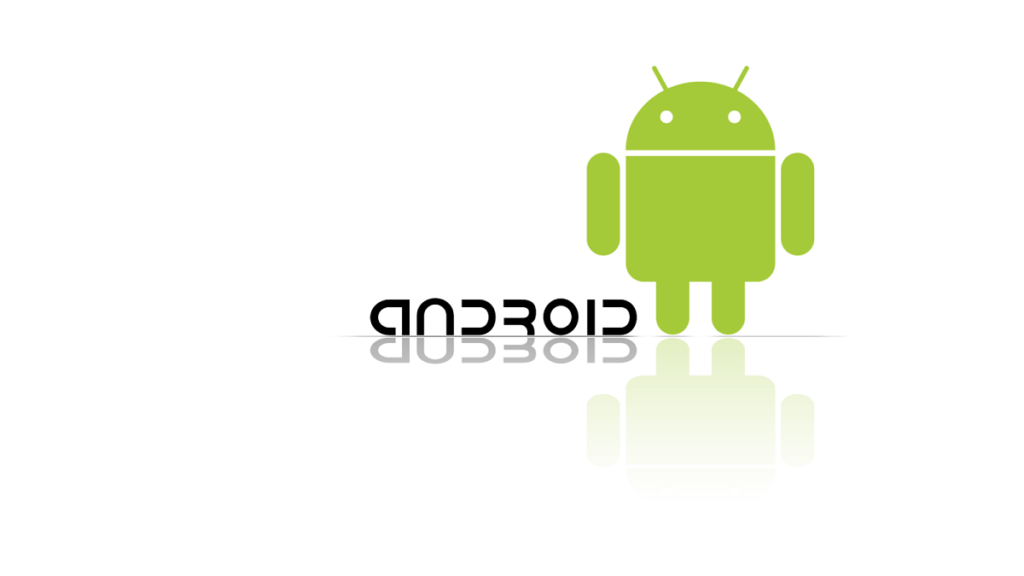
El principal método «oficial» para llevar a una versión anterior de Android es el método Fastboot. Ciertamente no todos los fabricantes lo sugieren, sin embargo, esta herramienta se encuentra disponible en Google para su uso y debería funcionar perfectamente con imágenes de firmware oficiales disponibles por parte de todos los fabricantes de Android.
Para hacerlo necesitas desbloquear tu gestor de arranque y tener una imagen de firmware adecuada para tu dispositivo, así como, para tu operador. Asegúrate de realizar la depuración de USB para que esta se habilite en tu dispositivo Android antes de empezar.
Si has encontrado una imagen de firmware apropiada tu gestor de arranque estará desbloqueado y tendrá instalado el SDK de Android, conecta tu teléfono Android a tu PC. Estos pasos que te hemos dado comúnmente son para usuarios de Windows 10, los comandos ADB y Fastboot deberían funcionar muy parecido en macOS y Linux.
Abre el explorador de archivos y dirígete a la ubicación que guarda tu instalación de Android SDK. Asegúrate de que todos los archivos de imagen de Android que necesitas flashear también estén aquí. Es común que te los proporcione como un archivo ZIP con múltiples archivos IMG almacenados. Descomprime el contenido en la ubicación.
En esta carpeta mantén presionada la tecla Mayús en tu teclado, haz clic derecho dentro de la ventana y haz clic en el botón «Abrir ventana de PowerShell aquí». En macOS o Linux, navega a esta carpeta con la aplicación Terminal.
En la carpeta del SDK de Android, mantén presionada la tecla Mayús y haz clic con el botón derecho, selecciona Abrir ventana de Powershell aquí. Escribe adb devices en la ventana de Windows PowerShell para asegurarte que tu dispositivo Android haya sido encontrado.
Debes seguir en el CMD para tener una versión anterior de Android
En caso de ser así, escribe adb reboot bootloader para reiniciar tu dispositivo e iniciar en el menú del gestor de arranque de Android. Si los comandos ADB no funcionan, escribe en su lugar .\adb.
La gran mayoría de fabricantes de firmware viene con un script «flash-all» que mostrará todos los archivos de imagen relevantes en tu dispositivo. Una vez que tu móvil se encuentre en el modo de cargador de arranque, escribe flash-all para iniciar el proceso de actualización.
Si el script flash-all no funciona deberás flashear manualmente todos los elementos individuales que estén en la carpeta. Escribe los siguientes comandos en Windows PowerShell y presiona la tecla Intro entre cada paso:
1.- fastboot flash bootloader <bootloader name>.
2.- fastboot flash radio <radio file name>.
3.- fastboot flash -w update <image file name>.zip.
Al ver que este proceso se ha completado tu teléfono debería reiniciarse. Si el proceso de actualización fue un éxito, tu dispositivo ahora ejecutará la imagen de firmware degradada.
El uso de herramientas Flashing de terceros

Debido al trabajo continuo de desarrolladores voluntarios, en la actualidad existen disponibles herramientas de flashing de terceros. Estas herramientas de actualización de firmware son específicas de los fabricantes que te ofrecen un método alternativo para actualizar tu firmware sin el uso del método Fastboot.
En caso de que tu dispositivo no tiene una herramienta de terceros, lo mejor es que uses el método Fastboot que hemos mencionado anteriormente. Los dispositivos Samsung pueden usar Odin para llevar sus móviles a versiones anteriores. Siendo estas una de las herramientas de flasheo más conocidas fuera del método oficial Fastboot.
La interfaz Odin no es la más adecuada para usar cuando no conoces sus mecanismos, pero te permitirá flashear algunos dispositivos Samsung, incluyendo los últimos móviles Galaxy que se encuentren desbloqueados. Debes tener en cuenta que algunas operadoras de móviles bloquean el gestor de arranque en sus dispositivos.
Estos operadores de red pueden presentar negativas para permitir que los usuarios desbloqueen sus teléfonos hasta tanto el móvil no se encuentre completamente cancelado.
Puedes probar con otras herramientas
De igual manera, existen herramientas adicionales que se encuentran disponibles para otros fabricantes. Como los desarrolladores de XDA contiene varias herramientas de flasheo para dispositivos Motorola, en donde se incluye la RSD Lite.
Igual sucede con los dispositivos Huawei, estos pueden usar el Actualizador de recuperación de Huawei (HuRuUpdater) en su lugar. Es importante que tomes en cuenta que no se garantiza que estas herramientas funcionen además de no contar con la aprobación de los fabricantes.
Independientemente de que uses herramientas de terceros o el modo Fastboot, el riesgo de bloquear tu dispositivo seguirá siendo el mismo. Es por ello, que debes asegúrate de haber realizado una copia de seguridad de tu móvil antes de intentar flashear tu dispositivo ya que se borrarán los datos que se encuentre en este.

